tf卡制作win7系统安装盘方法 利用tf卡光盘镜像重装win7系统步骤
更新时间:2023-05-17 09:36:16作者:yang
tf卡制作win7系统安装盘方法,随着科技的不断发展,我们的生活离不开各种电子设备,而各种设备中最为常用的莫过于电脑了。然而电脑系统经常出现各种问题,需要重新安装,这时候我们需要一个安装盘。而使用TF卡制作win7系统安装盘,不仅方便而且速度飞快,是很多人的首选。本文将介绍使用TF卡光盘镜像重装win7系统的具体步骤,帮助大家轻松完成系统重装。
我们知道u盘装系统非常流行,有用户没有U盘,只有tf卡,那么利用tf卡光盘镜像重装win7系统步骤?tf卡作为移动存储介质,性质和U盘一样,如果有读卡器,再插上tf卡,那么和U盘一样可以做成启动盘,tf卡是可以重装win7系统的。下面小编就和大家介绍tf卡制作win7系统安装盘方法。重装准备
1、tf卡,容量4G以上,读卡器制作启动盘:tf卡制作u盘启动盘方法
2、备份电脑上重要数据,避免重要文件丢失
3、下载win7系统镜像:系统之家ghost win7 sp1 64位稳定旗舰版v2021.06

tf卡当启动盘重装win7系统步骤如下
1、将tf卡插入读卡器,制作成启动盘之后,把win7系统镜像直接复制到GHO目录下。
2、在需要重装win7系统的电脑上插入制作制作好的tf启动盘,在开机启动过程中,不停按F12或F11或Esc等启动热键,不同电脑按键不同,具体查看下面表格。如果不支持热键,则参考电脑u盘启动设置的方法。
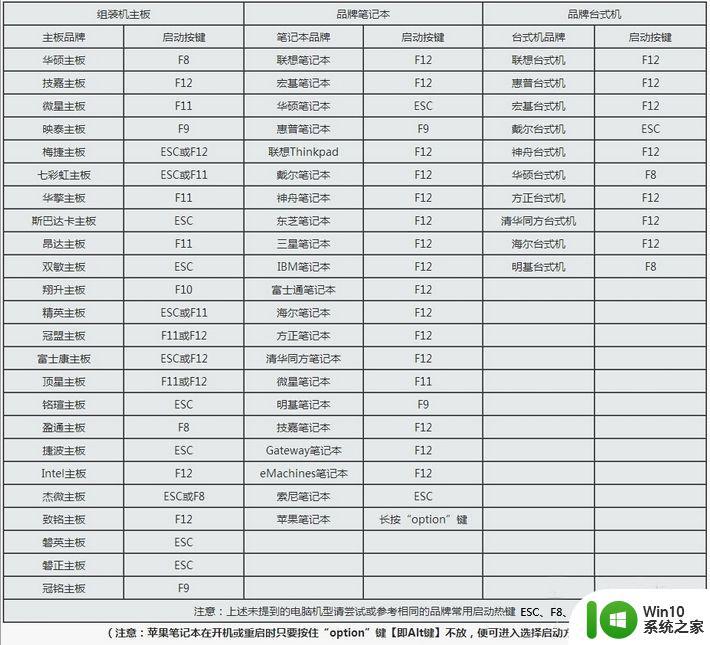
3、弹出启动菜单对话框,选择USB选项,有些电脑显示的是含有U盘名称的项,比如KingstonDT,Sandisk,General等字眼,选择之后按Enter键。
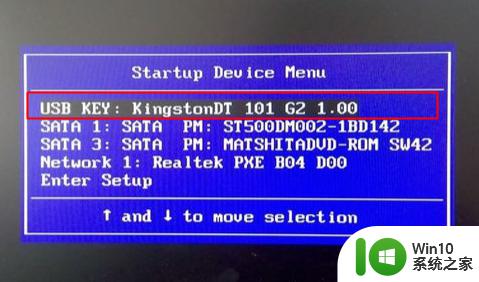
4、电脑会从启动盘进入到U教授主菜单,选择【01】或【02】按回车,运行U教授WINPE。
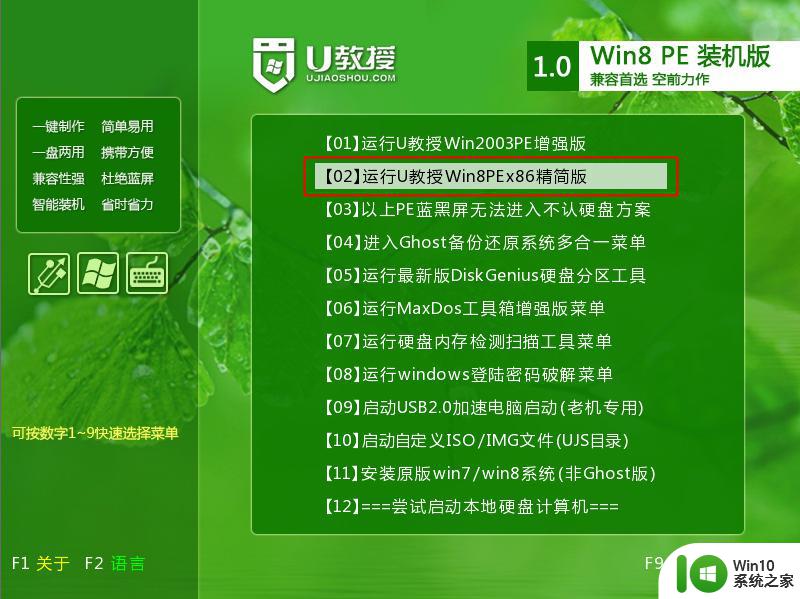
5、在U教授Winpe桌面上,双击打开【U教授PE一键装机】,GHO ISO WIN映像路径选择打开放在U盘的win7系统镜像文件,U教授安装工具会自动提取到所需的gho文件,接下来选择安装盘符,一般是C盘,由于不同的电脑显示盘符会有所不同,建议大家根据分区容量或卷标来判断C盘的位置,选好之后,点击确定。
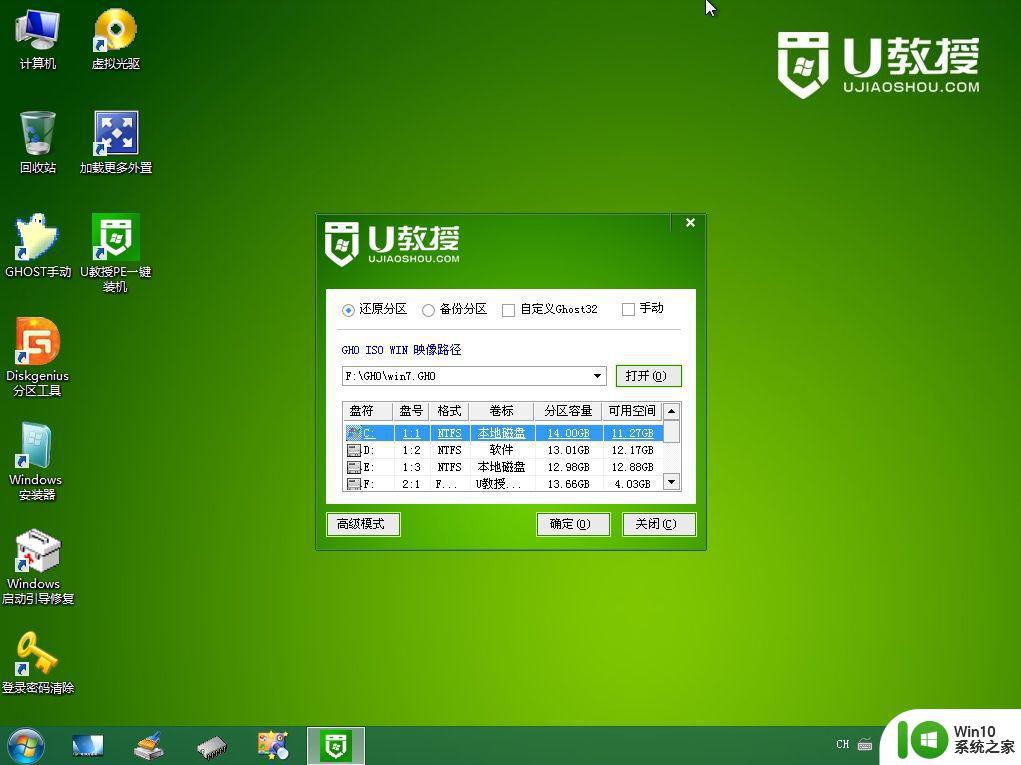
6、弹出提示框,提醒用户后面操作会清空C盘数据,确认没有问题之后,选择是,确认。
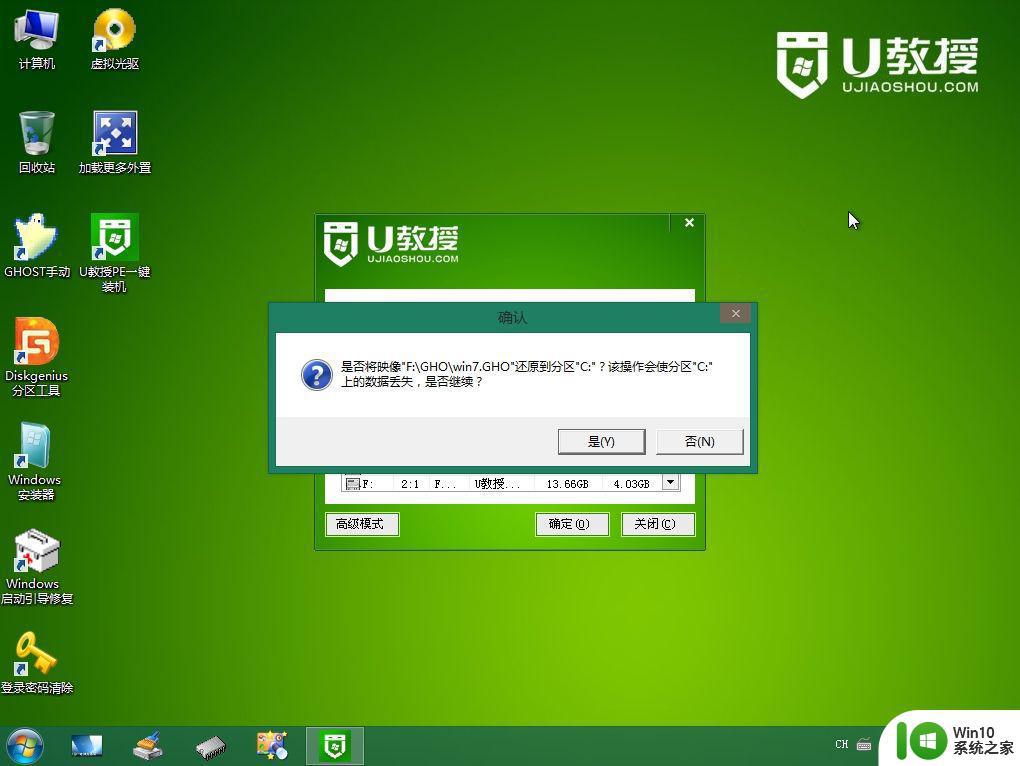
7、跳出这个界面,执行win7系统安装部署到C盘的过程。
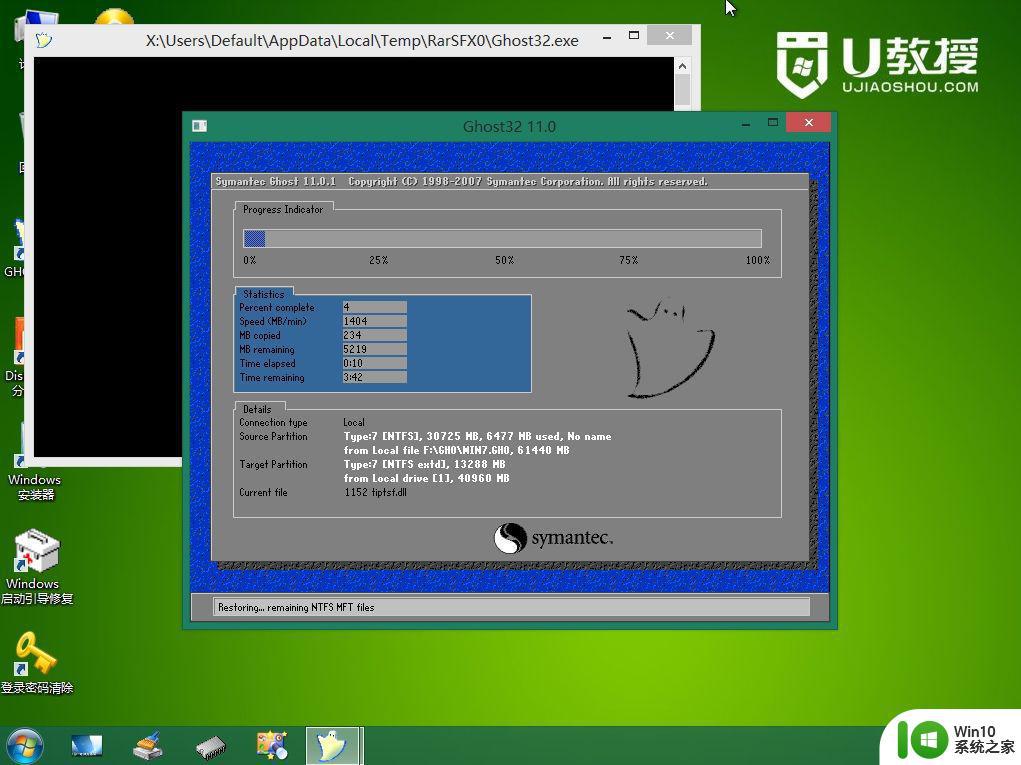
8、ghost完成之后,点击立即重启,重启过程中要拔出U盘。
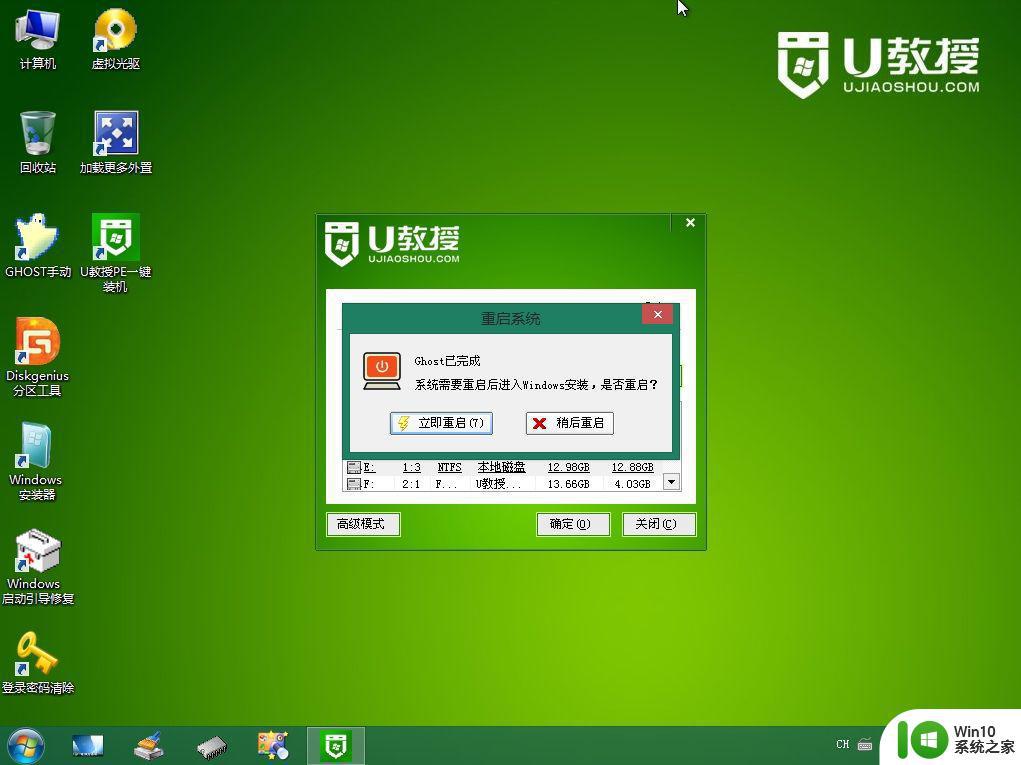
9、重启进入到这个界面,执行win7系统安装过程,包括系统组件安装、驱动安装、系统设置以及系统激活等后续操作。
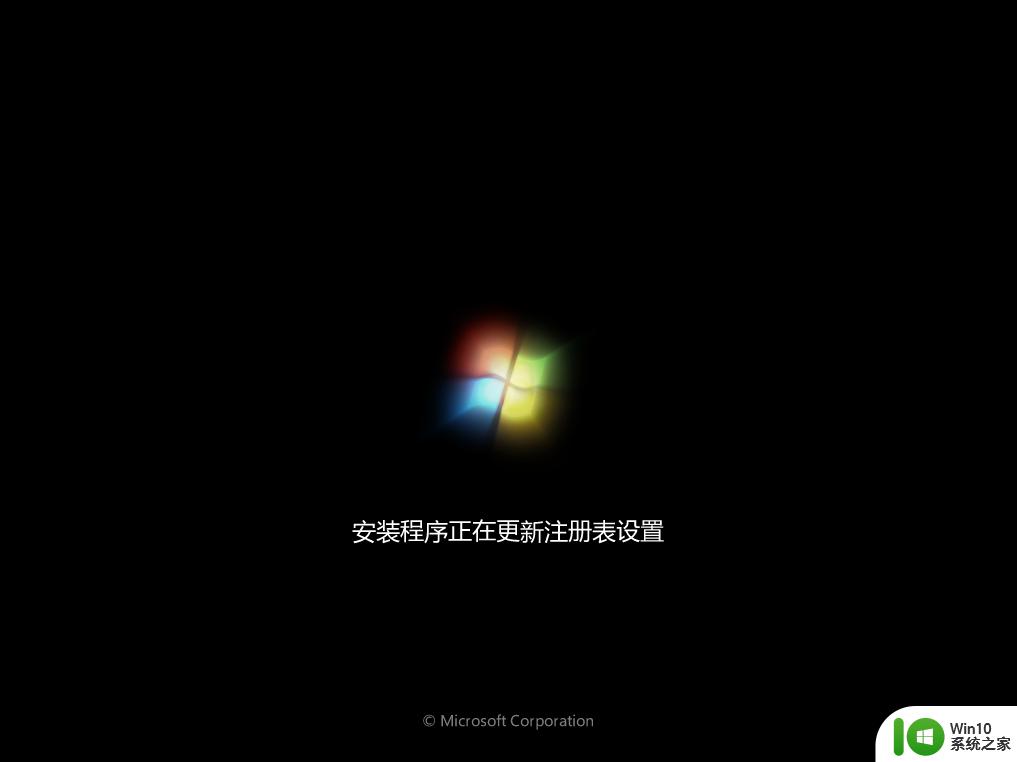
10、最后启动进入全新的操作系统桌面,win7系统就重装好了。

以上就是使用tf卡重装win7系统的全部过程,如果你有tf卡和读卡器,就可以通过上面的步骤来重装win7系统。
利用TF卡制作Win7系统安装盘是一种方便快捷的方法,可以节省安装光盘的成本,并且提高了系统安装的效率。同时,注意光盘镜像的来源和TF卡的存储状态,以保证系统安装的稳定和安全。
tf卡制作win7系统安装盘方法 利用tf卡光盘镜像重装win7系统步骤相关教程
- tf卡制作u盘启动盘方法 tf卡如何制作成u盘启动盘
- 把系统光盘制作成U盘系统安装盘的步骤 如何用系统光盘制作U盘系统安装盘
- win7用光盘重装系统教程 win7系统光盘重装步骤详解
- win7系统盘制作方法 U盘制作win7系统安装盘步骤
- u盘镜像装系统的步骤 U盘制作镜像教程
- u盘重装win10系统步骤详解 如何利用u盘重新安装win10系统
- win7系统u盘制作教程 win7系统安装盘制作步骤
- u教授用u盘重装win7系统的方法 u盘制作win7系统安装盘的步骤
- 优盘重装win7系统的方法【教程】 优盘安装win7系统步骤详解
- 光盘安装win10系统的步骤 光盘安装win10系统的方法
- 用优盘装win7系统的方法与步骤 优盘安装win7系统教程
- U盘怎样制作winxp安装盘 如何利用优盘刻录winxp镜像文件
- w8u盘启动盘制作工具使用方法 w8u盘启动盘制作工具下载
- 联想S3040一体机怎么一键u盘装系统win7 联想S3040一体机如何使用一键U盘安装Windows 7系统
- windows10安装程序启动安装程序时出现问题怎么办 Windows10安装程序启动后闪退怎么解决
- 重装win7系统出现bootingwindows如何修复 win7系统重装后出现booting windows无法修复
系统安装教程推荐
- 1 重装win7系统出现bootingwindows如何修复 win7系统重装后出现booting windows无法修复
- 2 win10安装失败.net framework 2.0报错0x800f081f解决方法 Win10安装.NET Framework 2.0遇到0x800f081f错误怎么办
- 3 重装系统后win10蓝牙无法添加设备怎么解决 重装系统后win10蓝牙无法搜索设备怎么解决
- 4 u教授制作u盘启动盘软件使用方法 u盘启动盘制作步骤详解
- 5 台式电脑怎么用u盘装xp系统 台式电脑如何使用U盘安装Windows XP系统
- 6 win7系统u盘未能成功安装设备驱动程序的具体处理办法 Win7系统u盘设备驱动安装失败解决方法
- 7 重装win10后右下角小喇叭出现红叉而且没声音如何解决 重装win10后小喇叭出现红叉无声音怎么办
- 8 win10安装程序正在获取更新要多久?怎么解决 Win10更新程序下载速度慢怎么办
- 9 如何在win7系统重装系统里植入usb3.0驱动程序 win7系统usb3.0驱动程序下载安装方法
- 10 u盘制作启动盘后提示未格式化怎么回事 U盘制作启动盘未格式化解决方法
win10系统推荐
- 1 电脑公司ghost win10 64位专业免激活版v2023.12
- 2 番茄家园ghost win10 32位旗舰破解版v2023.12
- 3 索尼笔记本ghost win10 64位原版正式版v2023.12
- 4 系统之家ghost win10 64位u盘家庭版v2023.12
- 5 电脑公司ghost win10 64位官方破解版v2023.12
- 6 系统之家windows10 64位原版安装版v2023.12
- 7 深度技术ghost win10 64位极速稳定版v2023.12
- 8 雨林木风ghost win10 64位专业旗舰版v2023.12
- 9 电脑公司ghost win10 32位正式装机版v2023.12
- 10 系统之家ghost win10 64位专业版原版下载v2023.12